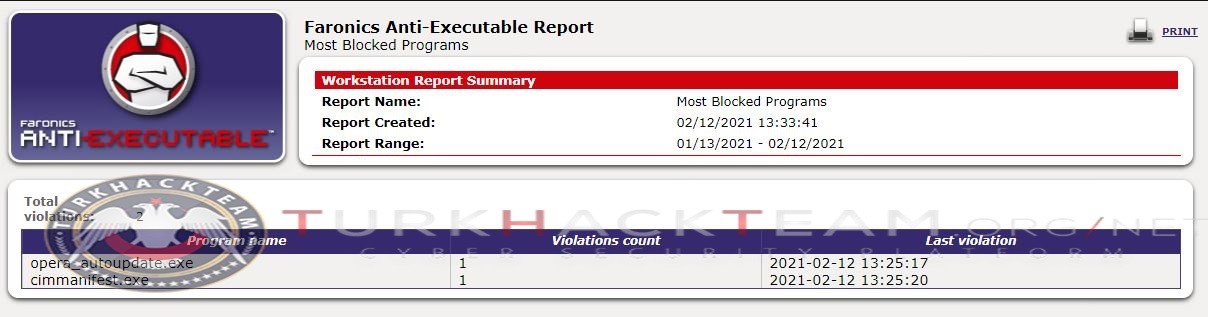- 24 Haz 2015
- 2,336
- 190
- 112
Öncelikle Anti Executable'nin kurulumuna ve kullanımına geçmeden önce ne olduğuna değinmek istiyorum ki okuyan herkes aydınlansın.
Bu uygulama, bulunduğu sistemlerde sadece tarafımızca onay vermiş olduğumuz aplikasyonların yürütülmesini hedefleyen, ileri derece güvenlik hizmeti veren bir uygulamadır.
Kullanılması uygun olmayan, lisansı aktif bulunmayan ya da gerekli görülmeyen uygulamaların yürütülmesini, başlatılmasını onaylamayarak bilgisayarda karşılaşabileceğimiz sistem zafiyetlerini ve açıkları minimuma indirger.
Uygulama Kurulumu
Uygulamanın mevcut sürümünü vereceğim linkten(orijinal sitesinden alıntıdır.) indirebilirsiniz.
Kurulum ve kullanımı görsel ile anlatacağım, kuruluma geçiş yapıyoruz.
Verdiğim linkten indirdiğimiz zip dosyasını açıp sihirbazlıyoruz ardından elde edeceğimiz dosya üzerinden sistemimiz 64 bit ise 64 bit' kurulumu, 32 bit ise 32 bit kurulumu açıyoruz.
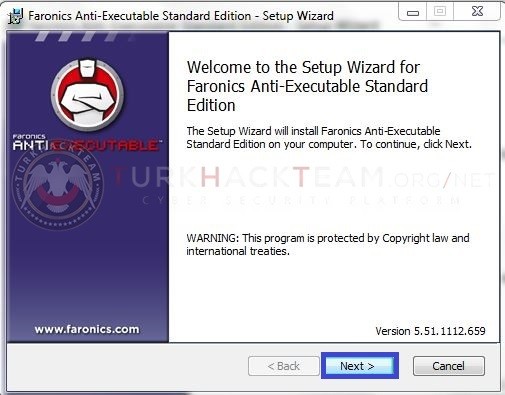
Ardından I accept the terms in the license Agreement seçeneğini işaretleyip Next butonuna tıklıyoruz.
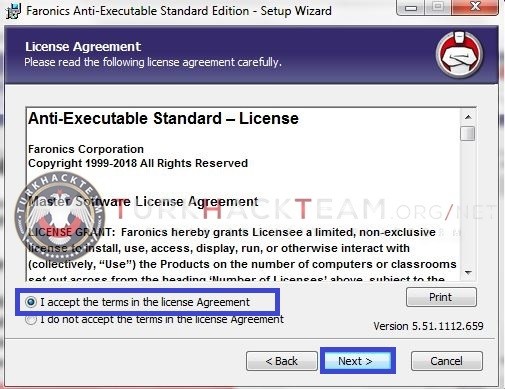
Kullanıcı adı ya da kurum ismi belirleyebiliriz.
Lisans anahtarı bölümüne lisans anahtarını girebiliriz(bizim elimizde lisans anahtarı yok) lisans anahtarımız yok ise Use Evaluation kısmını işaretleyerek 30 gün boyunca deneme sürümü şeklinde kullanabiliriz.
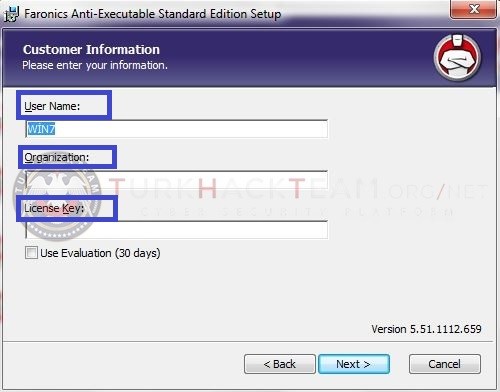
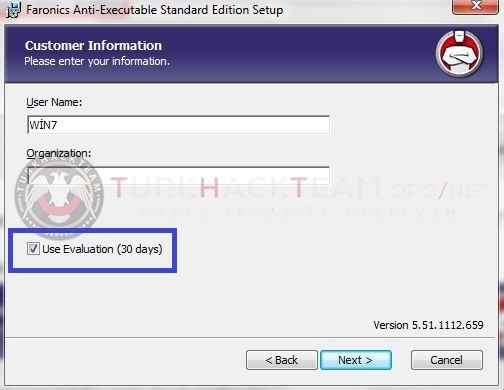
Browse kısmına tıklarsak programı nereye yükleyeceğimizi seçebiliriz.
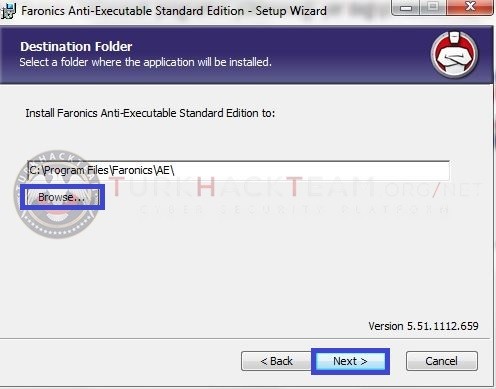
Administrator User ve Trusted User parolası girilir.
Burada parola girilmeden de geçilebilir.
"Next butonuna tıklanır.
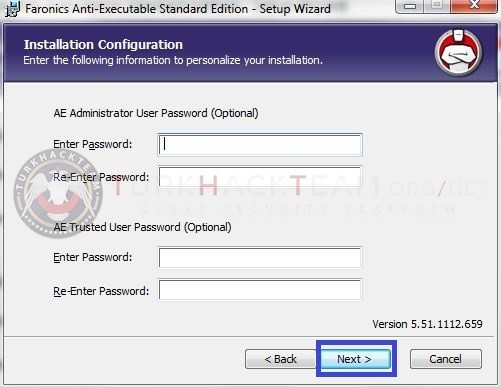
Include DLL files while creating the control list kısmını işaretler isek kurulum yaparken kontrol listemize DLL dosyalarını eklemiş oluruz.
Install kısmını işaretleyip kuruluma başlıyoruz.
Anti-Executable kontrol listesi elde edebilmek adına sistemimizde bulunan tüm dosyaları tarar.
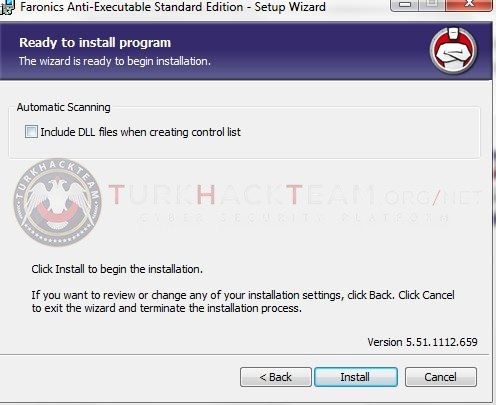
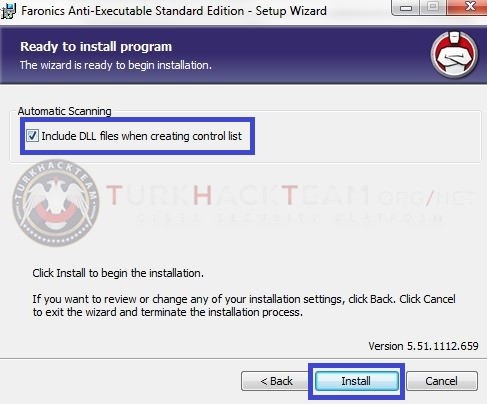
Yükleme işlemi bittikten sonra Finish kısmına tıklıyoruz ve sistemimiz yeniden başlatılacak bunun akabinde kurulum tamamlanmış olacaktır.
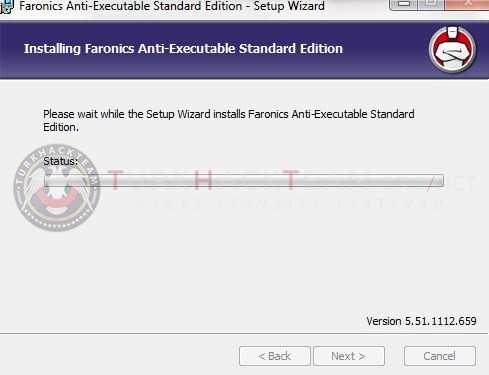
Anti Executable Kullanımı
Kurulumu tamamladıktan sonra sistemimizin yeniden başlatılacağını söylemiştik, başlangıçtan uygulamamız kendiliğinden çalışmaya başlar, bunu msconfig üzerinden değiştirebiliriz.

Görselde bulunan görev çubuğundaki ikona çift tıkladığımızda uygulamayı açmış olacağız.
Status bölümünün About kısmında ürün bilgilerini ve versiyon bilgisini gözlemleyebiliriz.
Elde eder isek lisans anahtarını da Edit butonuna tıklayarak açılan sekmede kullanabiliriz.
Protection bölümünde ise bizleri programı devreye alma ve devre dışı bırakma seçenekleri karşılar .
Bunların haricinde Maintenance Mode de yeni eklenen programlar için yalnızca program sanki devre dışıymış gibi davranır.
Configuration bölümünde ise, hazır konfigürasyonun dışarı aktarılması ya da zaten var olan bir konfigürasyonun programa uygulanmasını sağlayabiliriz.
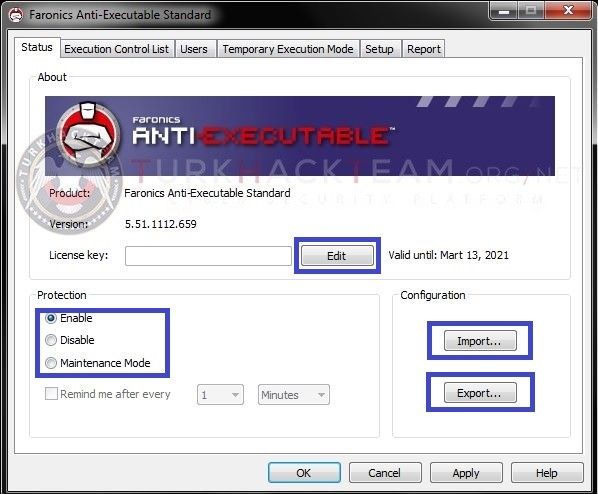
Execution Control List sekmesinde Anti-Executable yazılımının desteklemiş olduğu .scr, .jar, .bat, .com ve .exe biçiminde bulunan programların listelerini gözlemleyebiliriz.
Search bölümünde izin vermek veya bloklamak istediğimiz programın adını girerek daha hızlı işlem yapabiliriz.
Allow butonuna basarsak seçmiş olduğumuz programa izin veririz.
Block butonuna basarsak seçmiş olduğumuz programı bloklayabiliriz.
Add butonuna basarsak gördüğümüz listeye yeni bir program ekleyebiliriz.
Ya da Remove butonuna basarsak da listeden istediğimiz programı çıkartabiliriz.
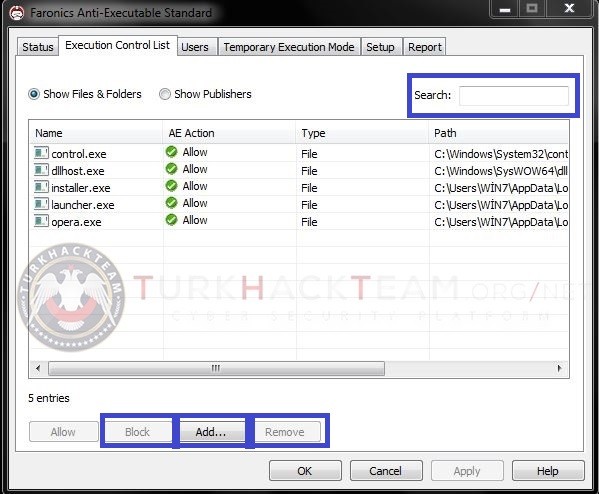
Listede rastgele bir programa sağ tuş tıklatırsak yine program hakkında işlem gerçekleştirebiliriz.
Hatta Google Search seçeneği ile Googledan program ile ilgili informasyon bulabiliriz.
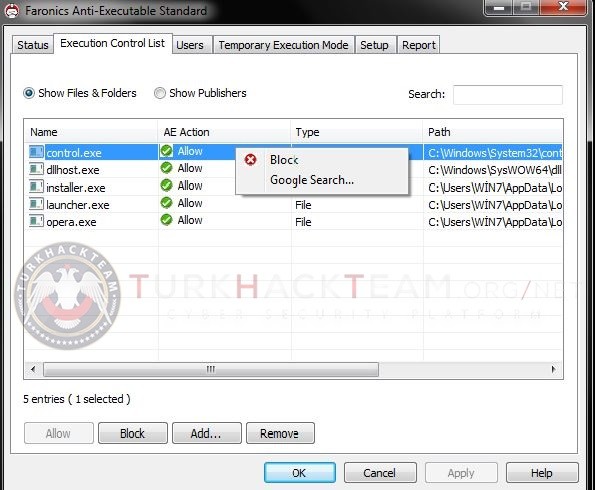
"Add sekmesine tıkladığımızda karşımıza yeni bir sayfa gelir.
Bu kısım, bize bilgisayarın içinden istediğimiz bir programın manuel şekilde (el ile) eklenmesinde yardımcı olacak kısımdır.
Add as bölümünde ise programın izin verdiğimiz program mı yoksa blokladığımız program mı olduğunu seçiyoruz.
Add butonuna tıklayıp eklemeyi bitiriyoruz.
Burada dosya yerine direkt olarak klasör de seçebiliriz.
Klasör seçtiğimizde, klasörün içinde bulunan bütün dosyalar hakkında işlem yapılır.
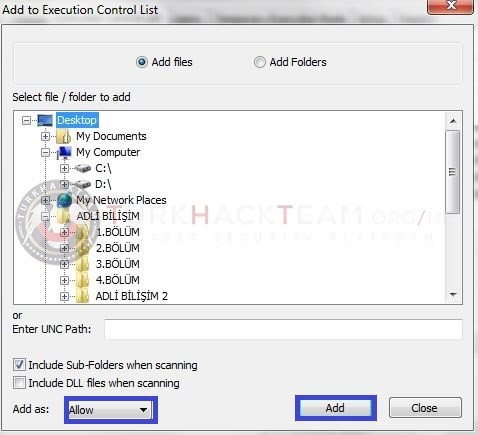
Users sekmesinde userler ile ilgili işlemlerinin yapılacağını söylemiştik.
Burada userlere admin erişimleri verebiliyoruz.
Admin ve Trusted userler ile ilgili password işlemlerini de yine bu sekmeden yapabiliriz.
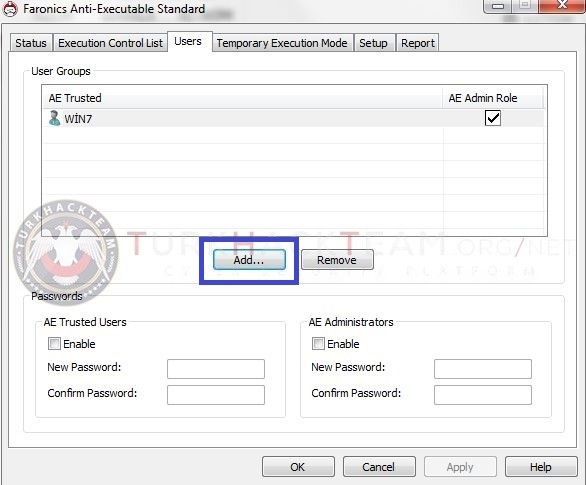
Add kısmını tıklayınca karşımıza gelen sekmede yerel user ya da domain user ekleyebiliriz.
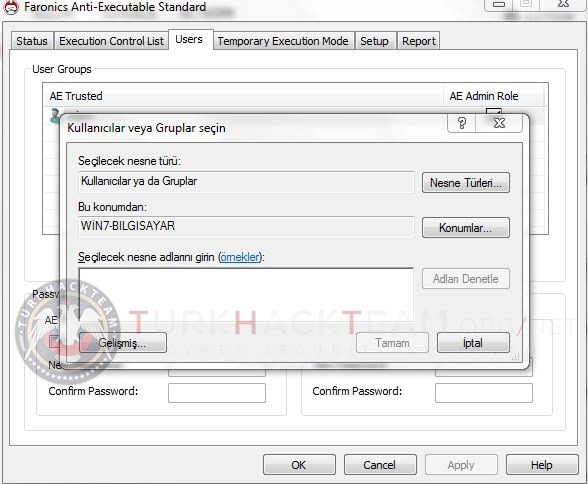
Temporary Execution Mode bölümünde The following users have Access to Temporary Execution Mode kısmını işaretler isek, işaretin yanında bulunan listeden seçilecek userler ve ya da bütün userler için herhangi bir erişim engeli olmayacak şekilde programlar yürütülebilir.
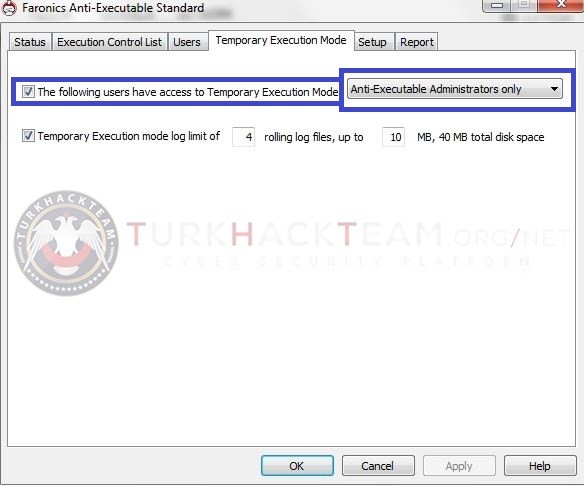
Setup bölümünden Logging'e gelerek log dosyalarını açabiliriz.
Advanced Control: Monitor Execution bölümünde seçeceğimiz kısımlardaki uzantıların dosyaları gösterilir.
Stealth Mode kısmında bildirimler ve görev çubuğunda bulunan Anti-Executable iconunu gizleyebiliriz.
Compatibility Options kısmında sistemde hali hazırda bir Deep Freeze uygulaması var ise yine var olan uygulamaya entegre olarak çalışabilir.
Alerts bölümünde de uyarılardaki resmi ve gösterilecek mesajı değiştirebiliriz.
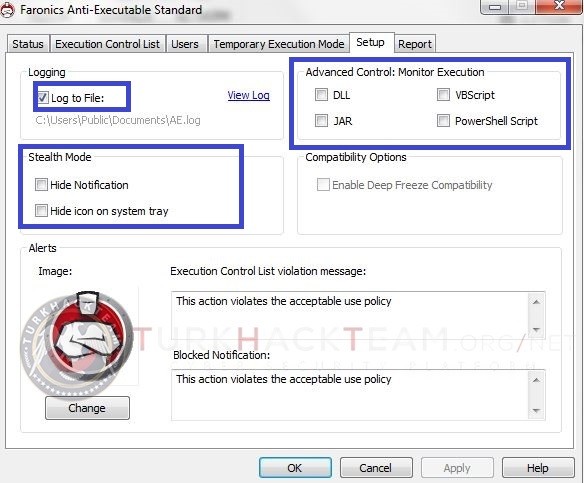
Report bölümünde belirlenmiş zamanlar arasında en çok bloklanmış olan programların listesini rapor halinde alabiliriz.
Zaman aralığını girip Generate'ye tıkladığımızda rapor alabiliriz.
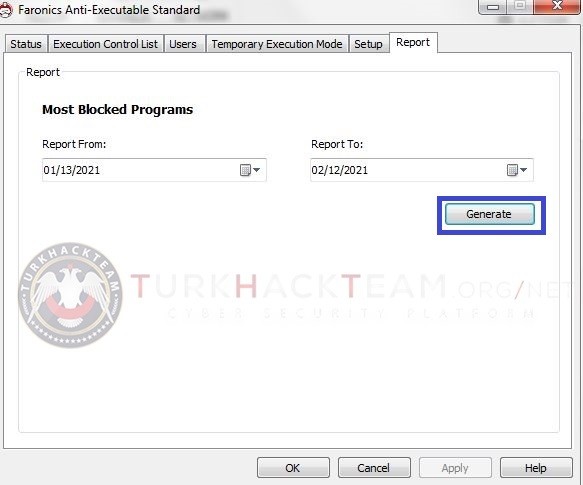
Most Blocked Programs raporunu görüntülemek için bizi tarayıcımızda açacağı sayfaya atacak.
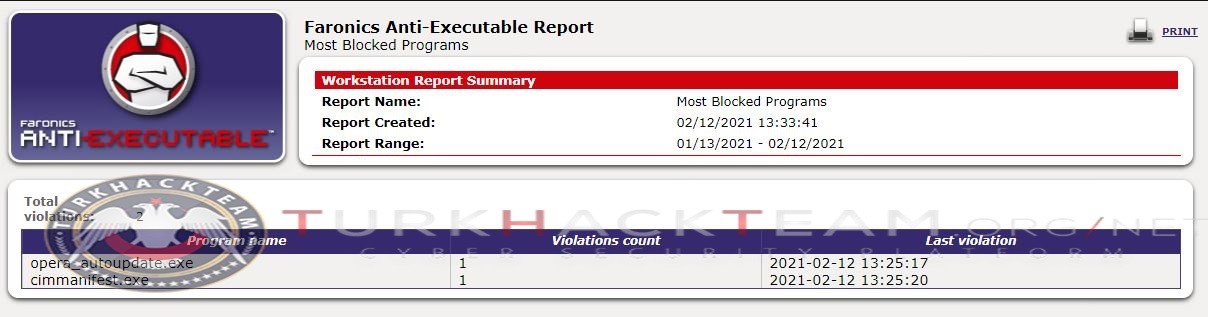
Bu uygulama, bulunduğu sistemlerde sadece tarafımızca onay vermiş olduğumuz aplikasyonların yürütülmesini hedefleyen, ileri derece güvenlik hizmeti veren bir uygulamadır.
Kullanılması uygun olmayan, lisansı aktif bulunmayan ya da gerekli görülmeyen uygulamaların yürütülmesini, başlatılmasını onaylamayarak bilgisayarda karşılaşabileceğimiz sistem zafiyetlerini ve açıkları minimuma indirger.
Uygulama Kurulumu
Uygulamanın mevcut sürümünü vereceğim linkten(orijinal sitesinden alıntıdır.) indirebilirsiniz.
Kod:
downloads.faronics.com/Install/Faronics_AES.zipKurulum ve kullanımı görsel ile anlatacağım, kuruluma geçiş yapıyoruz.
Verdiğim linkten indirdiğimiz zip dosyasını açıp sihirbazlıyoruz ardından elde edeceğimiz dosya üzerinden sistemimiz 64 bit ise 64 bit' kurulumu, 32 bit ise 32 bit kurulumu açıyoruz.
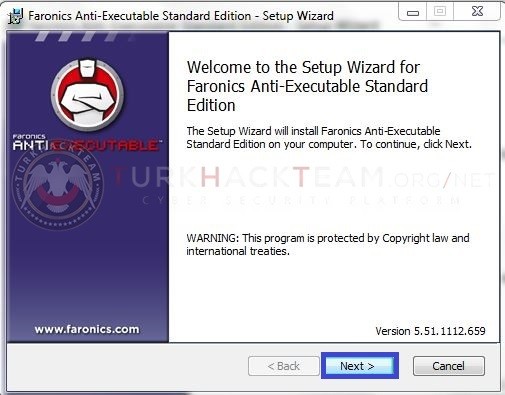
Ardından I accept the terms in the license Agreement seçeneğini işaretleyip Next butonuna tıklıyoruz.
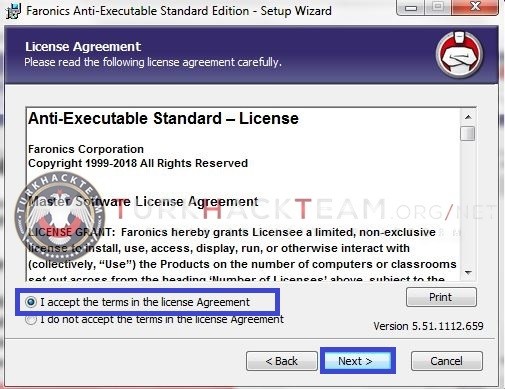
Kullanıcı adı ya da kurum ismi belirleyebiliriz.
Lisans anahtarı bölümüne lisans anahtarını girebiliriz(bizim elimizde lisans anahtarı yok) lisans anahtarımız yok ise Use Evaluation kısmını işaretleyerek 30 gün boyunca deneme sürümü şeklinde kullanabiliriz.
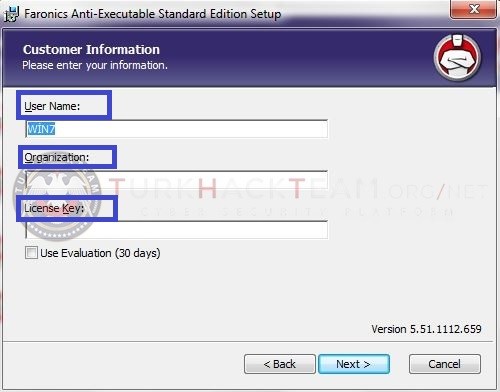
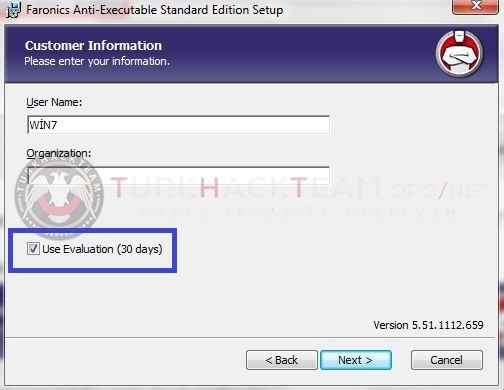
Browse kısmına tıklarsak programı nereye yükleyeceğimizi seçebiliriz.
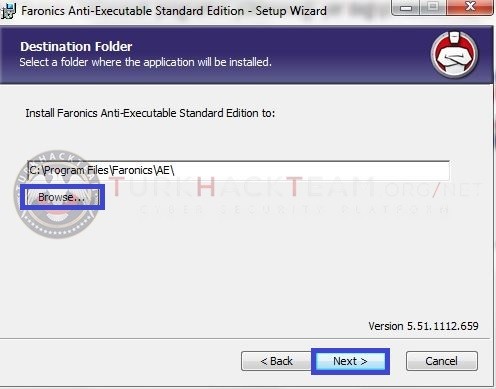
Administrator User ve Trusted User parolası girilir.
Burada parola girilmeden de geçilebilir.
"Next butonuna tıklanır.
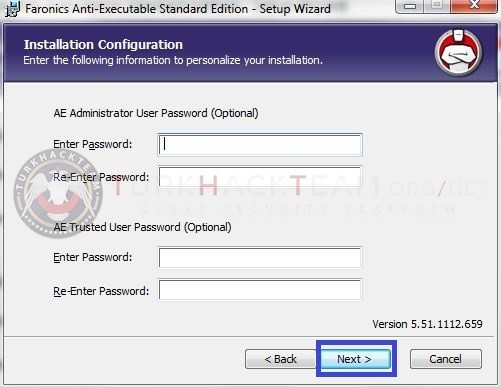
Include DLL files while creating the control list kısmını işaretler isek kurulum yaparken kontrol listemize DLL dosyalarını eklemiş oluruz.
Install kısmını işaretleyip kuruluma başlıyoruz.
Anti-Executable kontrol listesi elde edebilmek adına sistemimizde bulunan tüm dosyaları tarar.
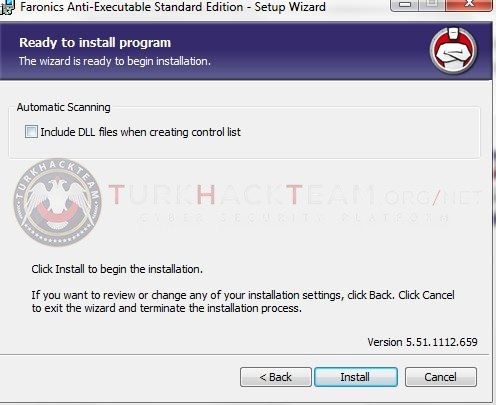
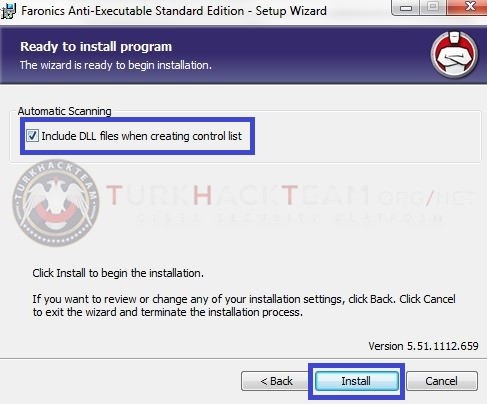
Yükleme işlemi bittikten sonra Finish kısmına tıklıyoruz ve sistemimiz yeniden başlatılacak bunun akabinde kurulum tamamlanmış olacaktır.
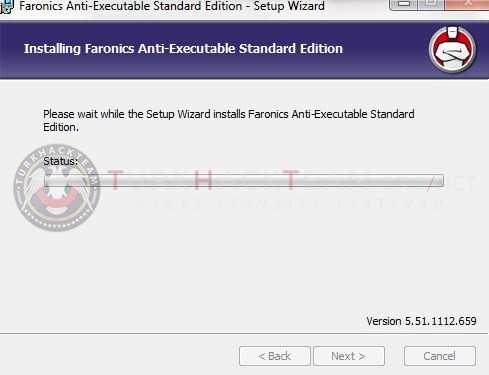
Anti Executable Kullanımı
Kurulumu tamamladıktan sonra sistemimizin yeniden başlatılacağını söylemiştik, başlangıçtan uygulamamız kendiliğinden çalışmaya başlar, bunu msconfig üzerinden değiştirebiliriz.

Görselde bulunan görev çubuğundaki ikona çift tıkladığımızda uygulamayı açmış olacağız.
Status bölümünün About kısmında ürün bilgilerini ve versiyon bilgisini gözlemleyebiliriz.
Elde eder isek lisans anahtarını da Edit butonuna tıklayarak açılan sekmede kullanabiliriz.
Protection bölümünde ise bizleri programı devreye alma ve devre dışı bırakma seçenekleri karşılar .
Bunların haricinde Maintenance Mode de yeni eklenen programlar için yalnızca program sanki devre dışıymış gibi davranır.
Configuration bölümünde ise, hazır konfigürasyonun dışarı aktarılması ya da zaten var olan bir konfigürasyonun programa uygulanmasını sağlayabiliriz.
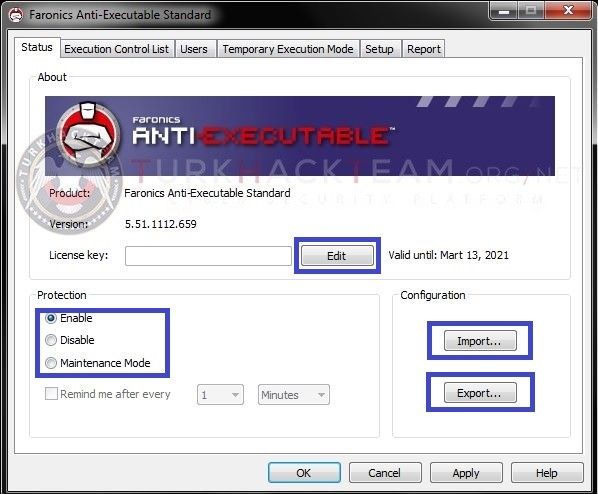
Execution Control List sekmesinde Anti-Executable yazılımının desteklemiş olduğu .scr, .jar, .bat, .com ve .exe biçiminde bulunan programların listelerini gözlemleyebiliriz.
Search bölümünde izin vermek veya bloklamak istediğimiz programın adını girerek daha hızlı işlem yapabiliriz.
Allow butonuna basarsak seçmiş olduğumuz programa izin veririz.
Block butonuna basarsak seçmiş olduğumuz programı bloklayabiliriz.
Add butonuna basarsak gördüğümüz listeye yeni bir program ekleyebiliriz.
Ya da Remove butonuna basarsak da listeden istediğimiz programı çıkartabiliriz.
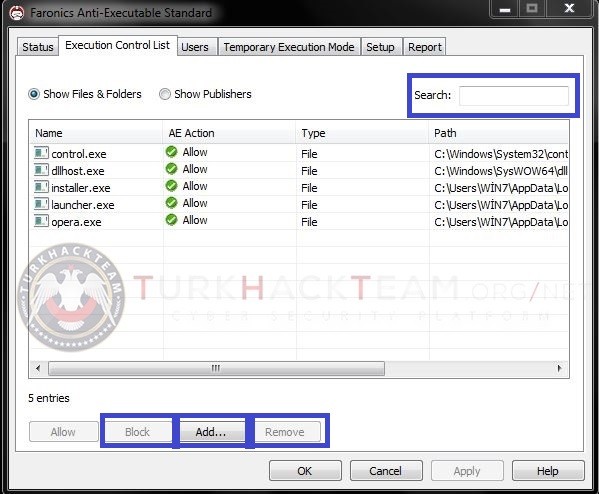
Listede rastgele bir programa sağ tuş tıklatırsak yine program hakkında işlem gerçekleştirebiliriz.
Hatta Google Search seçeneği ile Googledan program ile ilgili informasyon bulabiliriz.
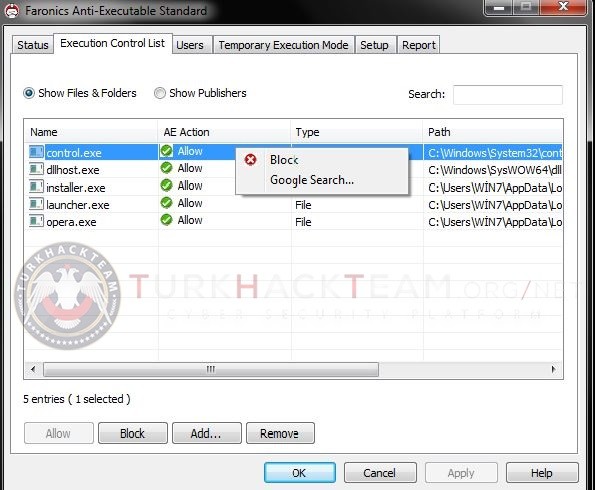
"Add sekmesine tıkladığımızda karşımıza yeni bir sayfa gelir.
Bu kısım, bize bilgisayarın içinden istediğimiz bir programın manuel şekilde (el ile) eklenmesinde yardımcı olacak kısımdır.
Add as bölümünde ise programın izin verdiğimiz program mı yoksa blokladığımız program mı olduğunu seçiyoruz.
Add butonuna tıklayıp eklemeyi bitiriyoruz.
Burada dosya yerine direkt olarak klasör de seçebiliriz.
Klasör seçtiğimizde, klasörün içinde bulunan bütün dosyalar hakkında işlem yapılır.
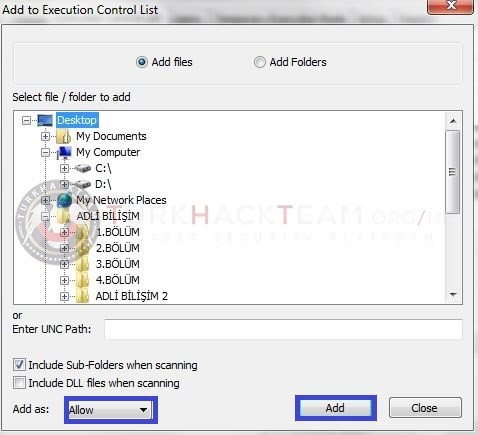
Users sekmesinde userler ile ilgili işlemlerinin yapılacağını söylemiştik.
Burada userlere admin erişimleri verebiliyoruz.
Admin ve Trusted userler ile ilgili password işlemlerini de yine bu sekmeden yapabiliriz.
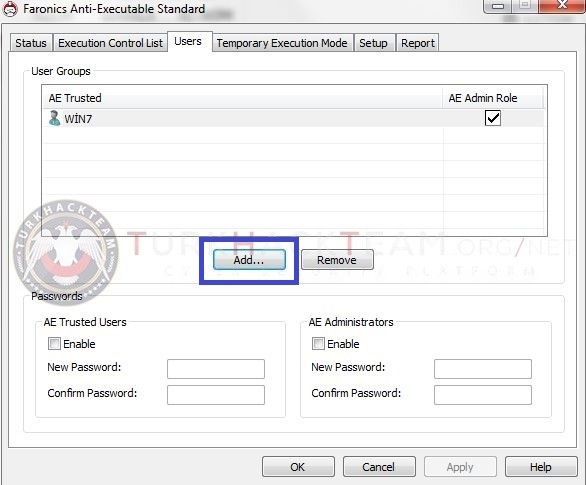
Add kısmını tıklayınca karşımıza gelen sekmede yerel user ya da domain user ekleyebiliriz.
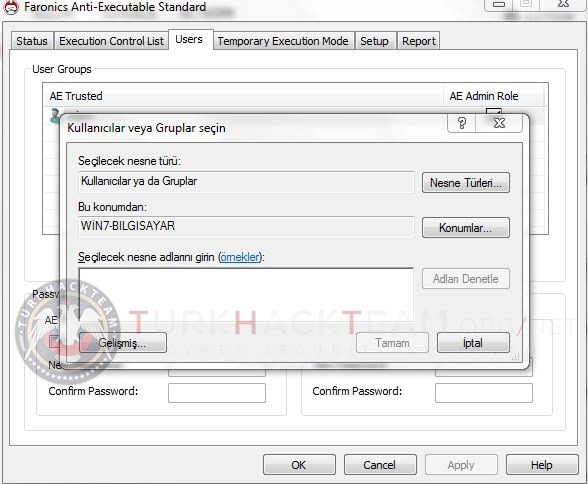
Temporary Execution Mode bölümünde The following users have Access to Temporary Execution Mode kısmını işaretler isek, işaretin yanında bulunan listeden seçilecek userler ve ya da bütün userler için herhangi bir erişim engeli olmayacak şekilde programlar yürütülebilir.
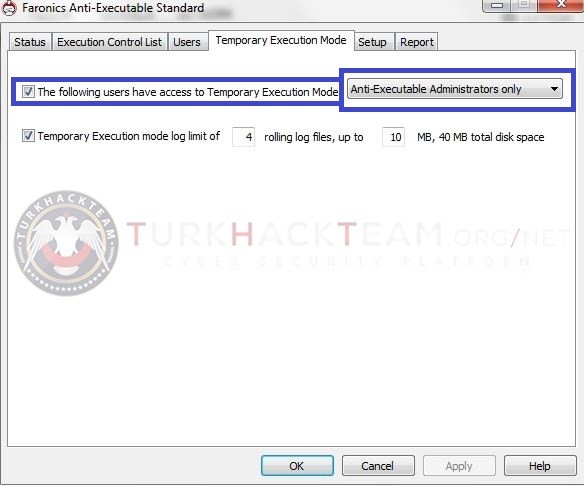
Setup bölümünden Logging'e gelerek log dosyalarını açabiliriz.
Advanced Control: Monitor Execution bölümünde seçeceğimiz kısımlardaki uzantıların dosyaları gösterilir.
Stealth Mode kısmında bildirimler ve görev çubuğunda bulunan Anti-Executable iconunu gizleyebiliriz.
Compatibility Options kısmında sistemde hali hazırda bir Deep Freeze uygulaması var ise yine var olan uygulamaya entegre olarak çalışabilir.
Alerts bölümünde de uyarılardaki resmi ve gösterilecek mesajı değiştirebiliriz.
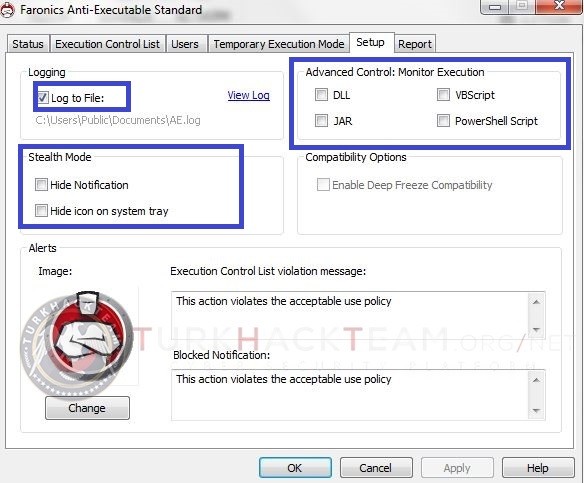
Report bölümünde belirlenmiş zamanlar arasında en çok bloklanmış olan programların listesini rapor halinde alabiliriz.
Zaman aralığını girip Generate'ye tıkladığımızda rapor alabiliriz.
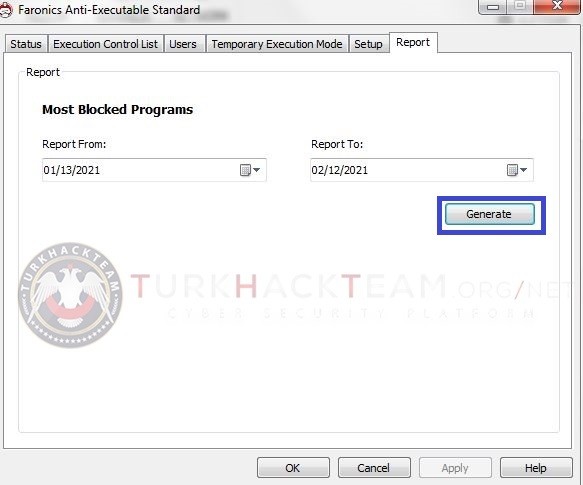
Most Blocked Programs raporunu görüntülemek için bizi tarayıcımızda açacağı sayfaya atacak.